在开发winform程序界面的时候,我们往往会使用一些较好看的图表,以便能够为我们的程序界面增色,良好的图标设置可以让界面看起来更加美观舒服,而且也比较容易理解,图标我们可以通过一些网站获取各种场景的图标资源,不过本篇随笔主要介绍如何利用devexpress的内置图标资源来实现界面图标的设置。
1、设计时刻的图标处理
丰富的图标处理,在菜单、工具栏、树列表等地方,以及按钮等地方,都可以使用,而这些我们可以利用devexpress的内置图标选择来减轻我们寻找合适图标的烦恼。
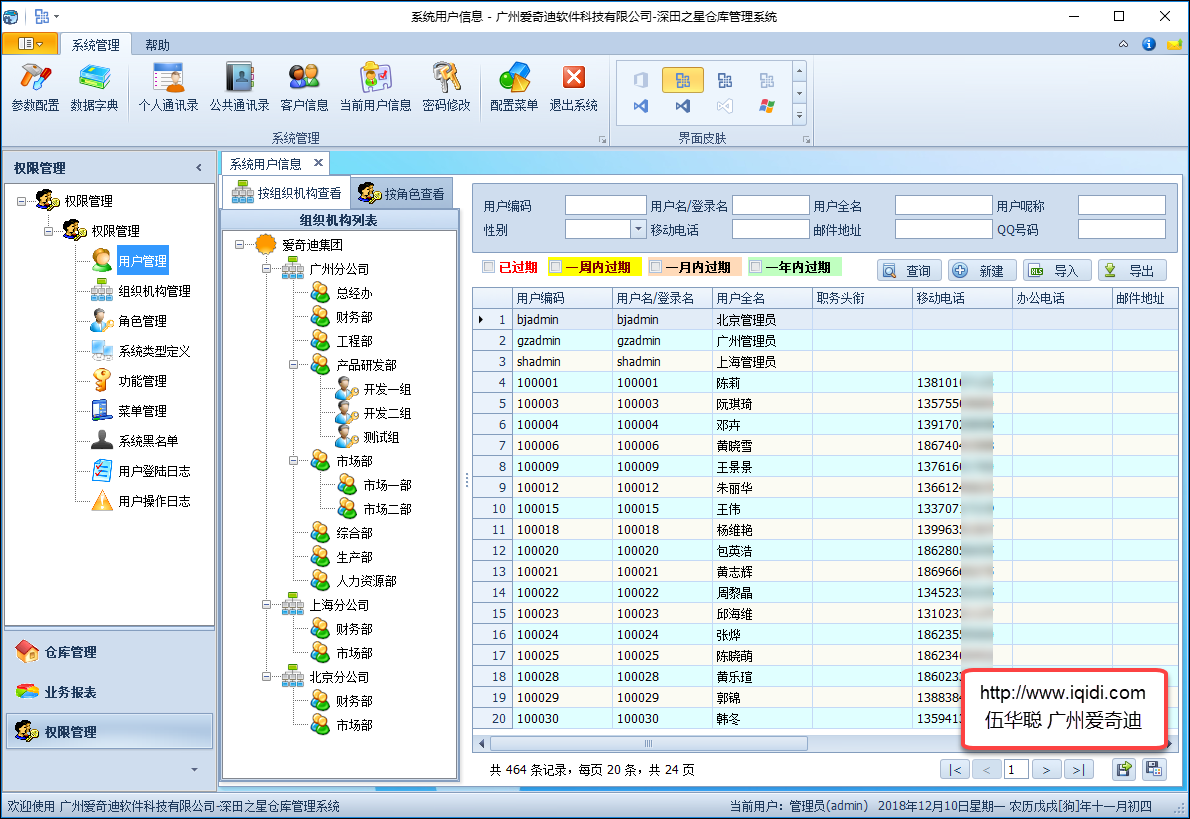
一些按钮、工具栏等的图标设置,一般是固定的,我们往往可以在设计时刻就指定它,这样我们可以使用本地的图标,也可以使用devexpress的内置图标。而使用devexpress内置图标资源的时候,我们可以调出devexpress的内置图标选择框的。
如下是按钮添加图标方式,操作非常简单,在按钮的右上角小图标上单击一下进入编辑界面,如下所示。
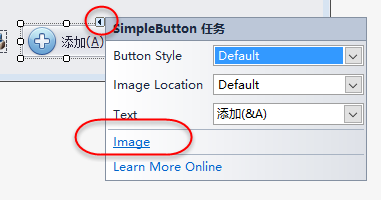
然后选择image按钮,进入图标选择界面,选择内置的devexpress图标库即可,基本上,只要是devexpress的原生控件,那么就可以通过这种内置图标的对话框进行图标选择,非常方便。
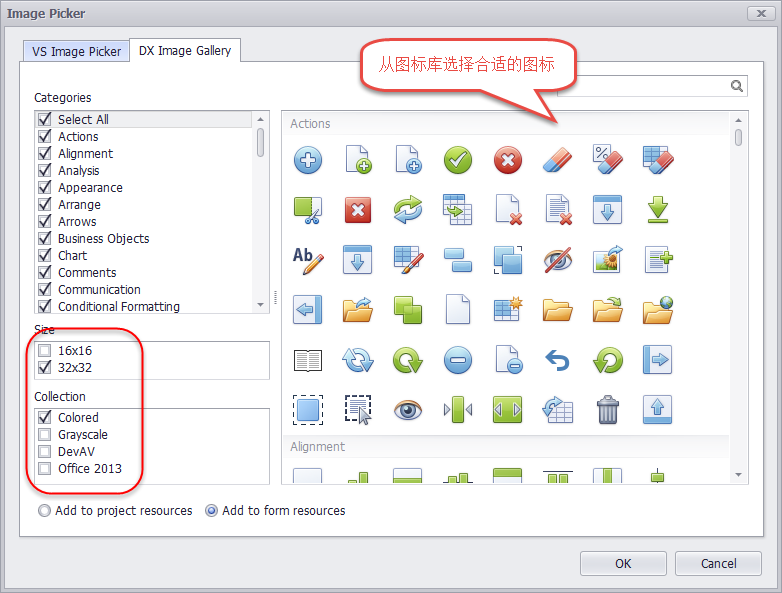
2、运行时刻的图标处理
上面的操作是在设计时候,devexpress设计器给我们提供很多便利选择内置图标,而在界面运行时刻,想动态处理界面按钮图标,或者树形菜单的图标的时候,就没有这个直接的接口来设置图标了,而我们框架的菜单往往都是需用动态增加的,因此图标的设置也是在运行时刻的。如下面的树列表中,图标就是动态指定的。
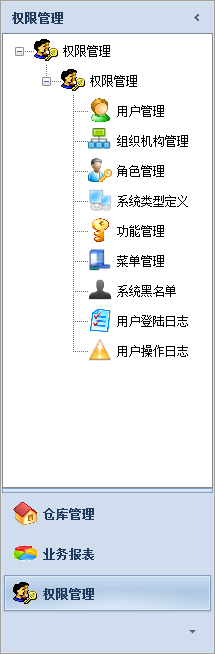
这些动态的树形菜单,是在权限系统里面动态配置的,菜单的配置界面如下所示。

上面的选择图图标就是我们需要动态设置的图标,由于图标资源我们是以图片形式存储在对应的记录里面的,因此使用起来也是比较方便的,我们在配置的时候,获取到对应的图标资源并存储起来即可。
除了上面可以参考从devexpress内置图标资源获取图标的方式外
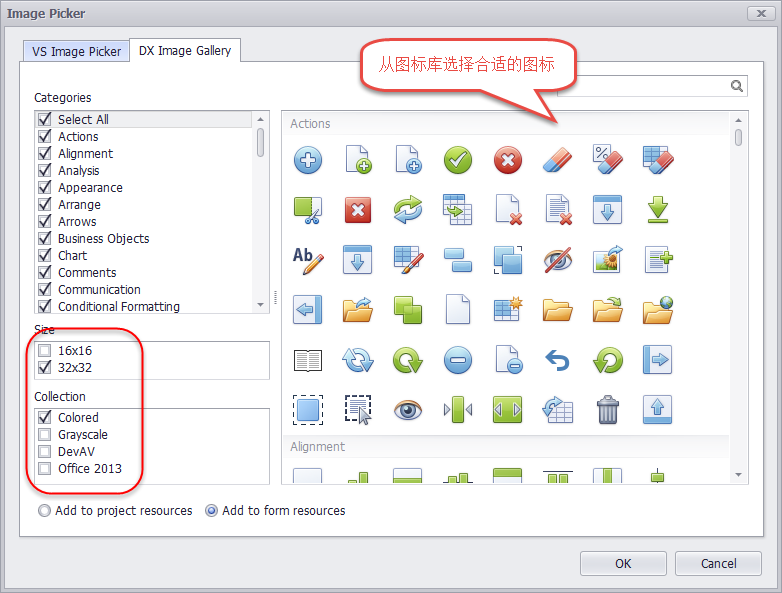
我们还可以选择我们自己喜欢的图标资源,也就是从系统图标文件中选择自己喜欢的,如下界面所示。
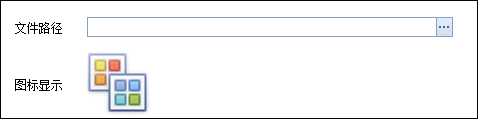
因此我考虑在运行时刻整合两种不同选择图标的方式。
我们先来看看我整合后的图表选择界面,如下所示,包含了运行时刻提取devexpress内置图标的功能和从系统文件中选择图标的功能。
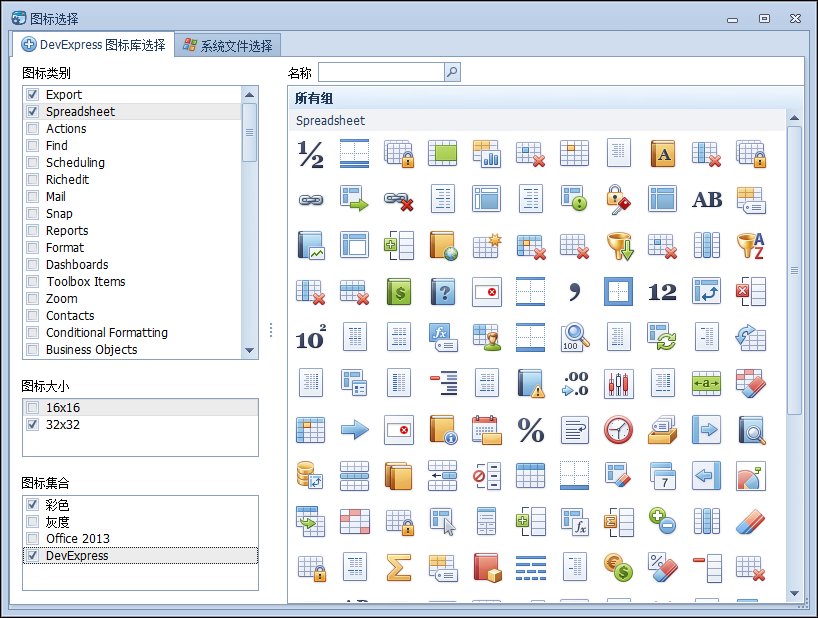
3、运行时刻提取devexpress内置图标的功能实现
首先我们参考设计时刻的界面展示
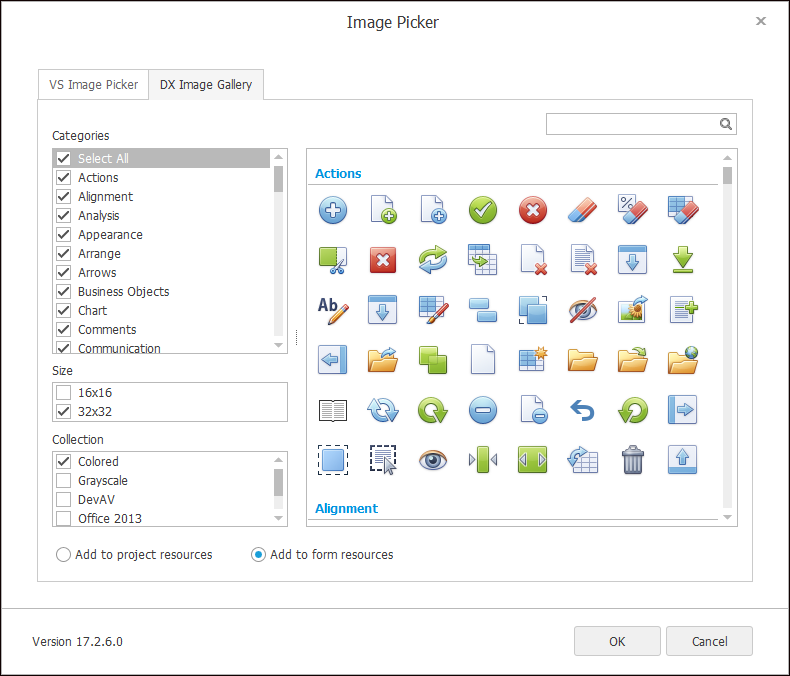
来设计一个界面来展示图标信息
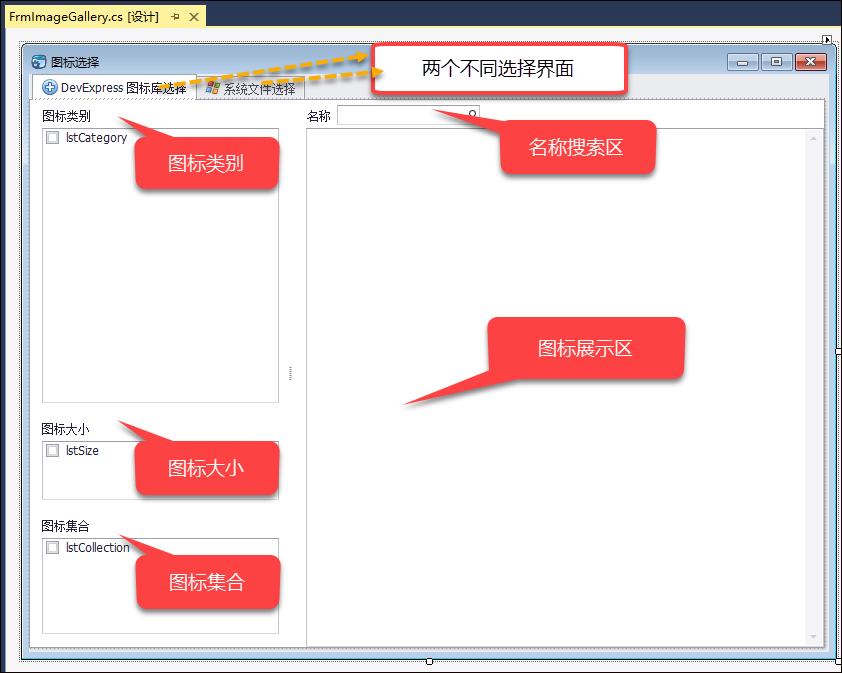
参考原版的界面,设计尽可能贴近即可,另外我们自己加入一个从系统选择图标资源的操作。

至于图标选中后我们返回对应的image对象给调用者,则通过事件进行处理,以便选中后,即使更新显示效果。
如下所示,我们定义一个委托和事件。
|
1
2
3
4
5
6
7
8
9
10
11
12
13
14
15
16
17
18
19
20
21
22
23
24
25
26
27
28
29
30
31
32
33
34
|
/// <summary>/// devexpress图标和系统图标选择窗体/// </summary>public partial class frmimagegallery : baseform{ /// <summary> /// 自定义一个委托处理图标选择 /// </summary> public delegate void iconselecthandlerdelegate(image image, string name); /// <summary> /// 图标选择的事件 /// </summary> public event iconselecthandlerdelegate oniconselected; private dximagegalleryloader loader = null; public frmimagegallery() { initializecomponent(); initdictitem();//初始化 } /// <summary> /// 处理图标选择的事件触发 /// </summary> public virtual void processiconselected(image image, string name) { if (oniconselected != null) { oniconselected(image, name); } } |
然后在内置图标显示中,如果触发图标的单击,我们就触发事件,以便让调用者更新界面显示,如下代码所示。
|
1
2
3
4
5
6
7
8
|
foreach (galleryitem item in items[key]){ item.itemclick += (s, e) => { //选择处理 processiconselected(item.imageoptions.image, item.description); };} |
而对于从系统文件加载文件进行显示图标的,类似的触发方式。
|
1
2
3
4
5
6
7
8
9
10
11
12
13
14
15
16
|
/// <summary>/// 从系统资源中加载图标文件,然后触发事件进行显示/// </summary>private void txtfilepath_properties_buttonclick(object sender, buttonpressedeventargs e){ string file = geticonpath(); if (!string.isnullorempty(file)) { this.txtfilepath.text = file;//记录文件名 this.txtembedicon.image = loadicon(file);//显示图片 this.txtembedicon.size = new system.drawing.size(64, 64); //返回处理 processiconselected(this.txtembedicon.image, file); }} |
这样我们在菜单的选择图标的时候,就可以触发事件进行获取图表并更新自身了。
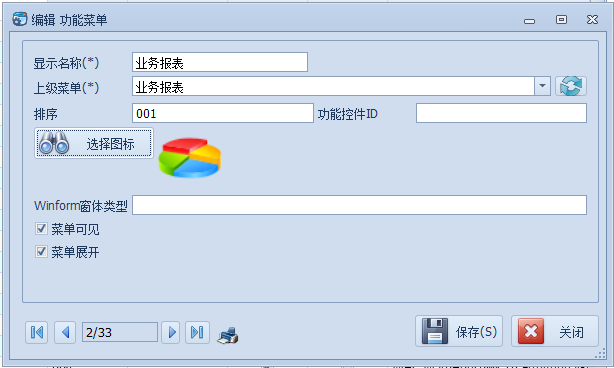
|
1
2
3
4
5
6
7
8
9
|
private void btnselecticon_click(object sender, eventargs e){ frmimagegallery dlg = new frmimagegallery(); dlg.oniconselected += (image, name) => { this.txtembedicon.image = image; }; dlg.showdialog();} |
完成了这些处理,我们再次将焦点放在如何提取并展示devexpress内置图标的身上。
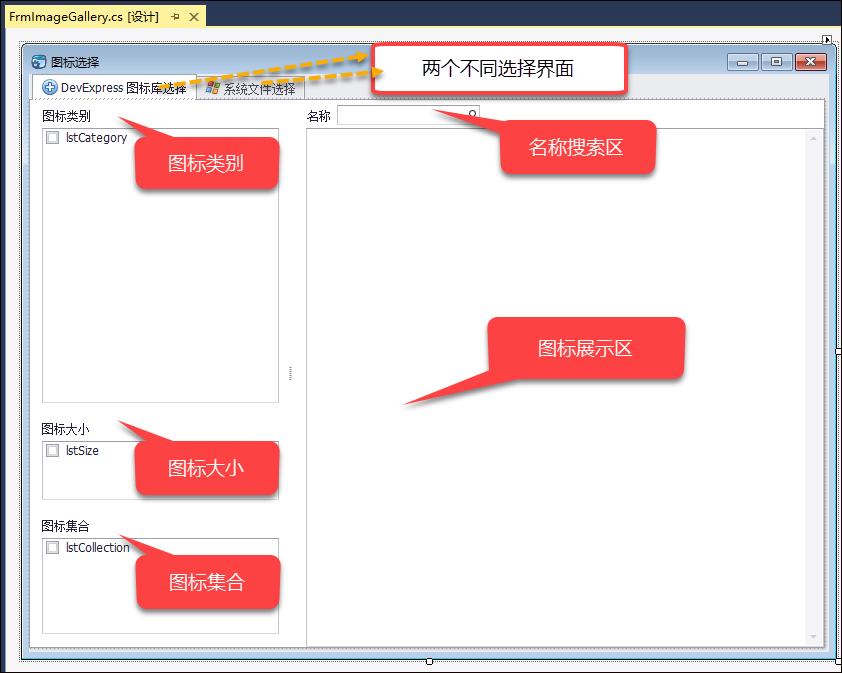
为了获取图表资源里面的分类及大小等信息,我们需要把图标资源进行一个加载出来,然后读取里面的类别和大小、集合等信息。先定义几个变量来承载这些信息。
|
1
2
3
4
5
6
7
8
9
10
11
12
|
/// <summary>/// 图标分类/// </summary>public list<string> categories { get; set; }/// <summary>/// 图标集合/// </summary>public list<string> collection { get; set; }/// <summary>/// 图标尺寸/// </summary>public list<string> size { get; set; } |
我们知道,devexpress的图标资源在程序集devexpress.utils.dximageassemblyutil.imageassembly里面,因此我们需要对它进行读取,并依次对各个资源进行处理。
我们来看看具体的处理代码,如下所示。
|
1
2
3
4
5
6
7
8
9
10
11
12
13
14
15
16
17
18
19
20
21
22
23
24
25
26
27
28
29
30
31
32
33
34
35
36
37
38
39
40
|
using (system.resources.resourcereader reader = getresourcereader(devexpress.utils.dximageassemblyutil.imageassembly)){ system.collections.idictionaryenumerator dict = reader.getenumerator(); while (dict.movenext()) { string key = (string)dict.key as string; if (!devexpress.utils.dximageassemblyutil.imageprovider.isbrowsable(key)) continue; if (key.endswith(".png", stringcomparison.ordinal)) { string reg = @"(?<collection>\s*?)/(?<category>\s*?)/(?<name>\s*)"; var collectionitem = cregex.gettext(key, reg, "collection"); var categoryitem = cregex.gettext(key, reg, "category"); string sizereg = @"_(?<size>\s*)\."; var sizeitem = cregex.gettext(key, sizereg, "size"); if (!this.collection.contains(collectionitem)) { this.collection.add(collectionitem); } if (!this.categories.contains(categoryitem)) { this.categories.add(categoryitem); } if (!this.size.contains(sizeitem)) { this.size.add(sizeitem); } image image = getimagefromstream((system.io.stream)dict.value); if (image != null) { var item = new devexpress.xtrabars.ribbon.galleryitem(image, key, key); if (!imagecollection.containskey(key)) { imagecollection.add(key, item); } } } }} |
其中读取资源的操作代码是
|
1
|
getresourcereader(devexpress.utils.dximageassemblyutil.imageassembly) |
这个代码它就是从资源里面进行获取对应的图表资源。
|
1
2
3
4
5
6
7
8
9
10
|
private system.resources.resourcereader getresourcereader(system.reflection.assembly imagesassembly){ var resources = imagesassembly.getmanifestresourcenames(); var imageresources = array.findall(resources, resourcename => resourcename.endswith(".resources")); if (imageresources.length != 1) { throw new exception("读取异常"); } return new system.resources.resourcereader(imagesassembly.getmanifestresourcestream(imageresources[0]));} |
另外,我们根据图表的文件名结构,我们通过正则表达式来读取它的对应信息,然后把它的大小、类别、集合信息存储起来。
|
1
2
3
4
5
|
string reg = @"(?<collection>\s*?)/(?<category>\s*?)/(?<name>\s*)";var collectionitem = cregex.gettext(key, reg, "collection"); var categoryitem = cregex.gettext(key, reg, "category");string sizereg = @"_(?<size>\s*)\.";var sizeitem = cregex.gettext(key, sizereg, "size"); |
图表信息读取了,我们需要解析它然后存储起来,把图标的image对象放在一个字典类别里面,方便按照组别进行展示。
|
1
2
3
4
5
6
7
8
9
|
image image = getimagefromstream((system.io.stream)dict.value);if (image != null){ var item = new devexpress.xtrabars.ribbon.galleryitem(image, key, key); if (!imagecollection.containskey(key)) { imagecollection.add(key, item); }} |
有了这些资源,我们对它们进行搜索就显得很方便了,我们如果需要根据文件名或者其他条件进行查询集合的数据,提供一个通用的方法即可,如下代码所示。
|
1
2
3
4
5
6
7
8
9
10
11
12
13
14
15
16
17
18
19
20
21
22
23
24
25
26
27
28
29
30
31
32
33
34
35
36
37
38
39
40
41
42
43
44
45
46
47
48
49
50
51
|
/// <summary>/// 根据条件获取集合/// </summary>/// <returns></returns>public dictionary<string, galleryitemcollection> search(list<string> collection, list<string> categories, list<string> size, string filename = ""){ dictionary<string, galleryitemcollection> dict = new dictionary<string, galleryitemcollection>(); galleryitemcollection list = new galleryitemcollection(); foreach (var key in imagecollection.keys) { //使用正则表达式获取图标文件名中的集合、类别、大小等信息 string reg = @"(?<collection>\s*?)/(?<category>\s*?)/(?<name>\s*)"; var collectionitem = cregex.gettext(key, reg, "collection"); var categoryitem = cregex.gettext(key, reg, "category"); string sizereg = @"_(?<size>\s*)\."; var sizeitem = cregex.gettext(key, sizereg, "size"); //如果是查询处理,把记录放到查询结果里面 if (!string.isnullorempty(filename)) { if(key.contains(filename)) { list.add(imagecollection[key]); } dict["查询结果"] = list; } else { //如果是集合和列表中包含的,把它们按类别添加到字典里面 if (collection.contains(collectionitem) && categories.contains(categoryitem) && size.contains(sizeitem)) { if (!dict.containskey(categoryitem)) { galleryitemcollection catelist = new galleryitemcollection(); catelist.add(imagecollection[key]); dict[categoryitem] = catelist; } else { galleryitemcollection catelist = dict[categoryitem]; catelist.add(imagecollection[key]); } } } } return dict;} |
这次搜索就直接基于已有的集合imagecollection 进行搜索的了,不用再次读取程序集并依次分析它,速度提供不少的。
由于图表资源的处理是比较耗时的,我们把整个图标加载的类作为一个静态的对象缓存起来,这样下次使用直接从缓存里面拿,对应的资源也不用重新加载,更好的提高我们重用的效果了,体验更好了。
|
1
2
3
4
5
6
7
8
9
10
11
12
13
14
15
16
17
18
19
20
21
22
23
24
25
26
27
28
29
30
31
32
33
34
35
36
37
38
|
/// <summary>/// 图标库加载处理/// </summary>public class dximagegalleryloader{ /// <summary> /// 图标字典类别集合 /// </summary> public dictionary<string, galleryitem> imagecollection { get; set; } /// <summary> /// 图标分类 /// </summary> public list<string> categories { get; set; } /// <summary> /// 图标集合 /// </summary> public list<string> collection { get; set; } /// <summary> /// 图标尺寸 /// </summary> public list<string> size { get; set; } /// <summary> /// 使用缓存处理,获得对象实例 /// </summary> public static dximagegalleryloader default { get { system.reflection.methodbase method = system.reflection.methodbase.getcurrentmethod(); string keyname = string.format("{0}-{1}", method.declaringtype.fullname, method.name); var result = memorycachehelper.getcacheitem<dximagegalleryloader>(keyname, delegate () { return new dximagegalleryloader().loaddata(); }, new timespan(0, 30, 0));//30分钟过期 return result; } } |
以上代码通过
|
1
|
public static dximagegalleryloader default |
定义了一个静态的实例属性,这样这个 dximagegalleryloader 实例只会在程序第一次使用的时候构建并加载图片资源,后续都是从缓存里面读取,提高响应速度的同时,也会记住上次的选择界面内容。
以上就是整个功能的处理思路,以及一步步的优化处理,以便实现功能展示的同时,也提高响应速度,最终界面就是我们开始的时候介绍的那样。
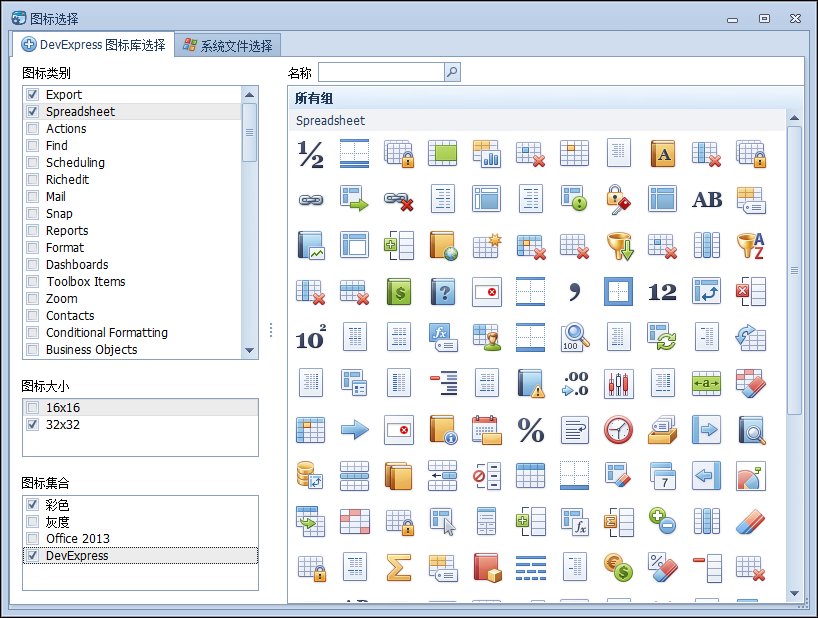

单击或者选中系统图标后, 需要设置的按钮或者界面,就会及时更新图标展示,体验效果还是非常不错的。
由于这个界面功能的通用性,我把它作为系统界面基础模块,放到了我的框架baseuidx里面,各个系统模块都可以调用了。
总结
以上就是这篇文章的全部内容了,希望本文的内容对大家的学习或者工作具有一定的参考学习价值,如果有疑问大家可以留言交流,谢谢大家对服务器之家的支持。
原文链接:https://www.cnblogs.com/wuhuacong/p/10095661.html
















